Voulez-vous apprendre à afficher des extraits de publication dans votre thème WordPress ?
En affichant des extraits de publication au lieu de l’article complet sur votre blog, vous pouvez aider les internautes à trouver rapidement un contenu intéressant et réduire le temps de chargement de votre site.
Dans cet article, nous allons vous afficher comment ajouter facilement des extraits de publication à votre thème WordPress.
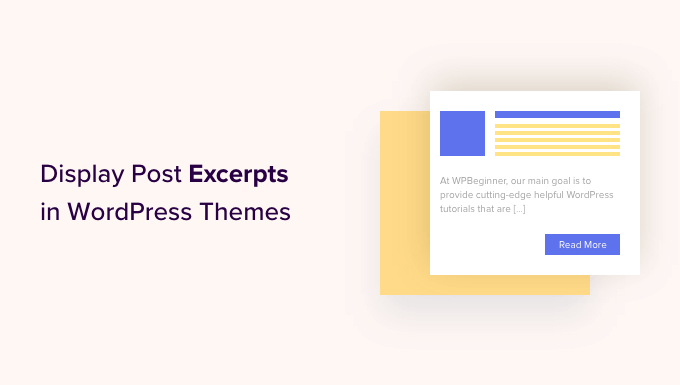
Pourquoi afficher des extraits de publication dans WordPress ?
Par défaut, WordPress affiche les publications complètes sur la page d’accueil, la page du blog et les pages d’archives de votre site. Cependant, ce n’est pas la meilleure expérience pour les utilisateurs/utilisatrices qui souhaitent parcourir rapidement les différentes publications et trouver celle qu’ils veulent lire en premier.
Cela peut aussi signifier beaucoup de défilement, ce qui est un énorme problème pour les utilisateurs/utilisatrices de smartphones et de tablettes.
Au fur et à mesure que vous publiez des publications, WordPress peut également répartir vos blogs sur plusieurs pages à l’aide de la pagination. Lorsque vos publications plus anciennes sont déplacées vers d’autres pages, elles obtiennent souvent beaucoup moins de vues et moins d’engagement.
C’est pourquoi de nombreux propriétaires de blogs affichent plutôt des extraits de publications sur leurs pages d’archives et d’index de blog. Étant donné que seule une partie de chaque article est chargée, cela peut améliorer la vitesse et les performances de WordPress.

WordPress dispose d’un support intégré pour les extraits d’articles, mais tous les thèmes n’utilisent pas cette fonctionnalité.
Ceci étant dit, nous allons vous afficher comment afficher des extraits de publication dans n’importe quel thème WordPress.
Comment vérifier si votre thème WordPress supporte les extraits de publication
La plupart des thèmes WordPress populaires disposent d’un réglage qui vous permet d’afficher des extraits de publication au lieu de la publication complète.
Pour savoir si votre thème supporte les extraits de publication, rendez-vous sur la page Apparence » Personnaliser dans le tableau de bord WordPress.
L’Emplacement de ces Réglages varie en fonction de votre thème WordPress, mais vous devez rechercher tous les réglages libellés « Blog ».
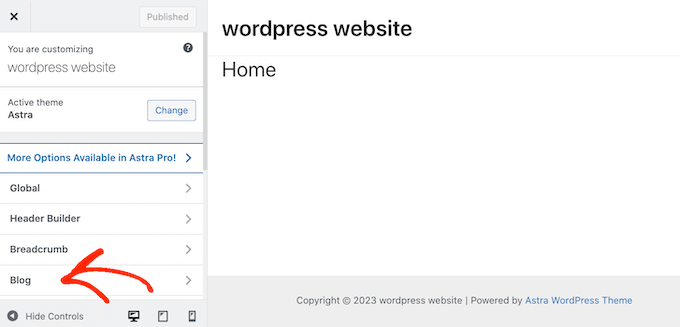
Par exemple, si vous utilisez le thème WordPress Astra, vous devez sélectionner « Blog », puis cliquer sur « Blog/Archives ».
Vous pouvez ensuite défiler vers le bas jusqu’à la section » Éléments de publication » et déplier l’onglet » Extrait « . Sélectionnez ensuite l’option « Extrait ».
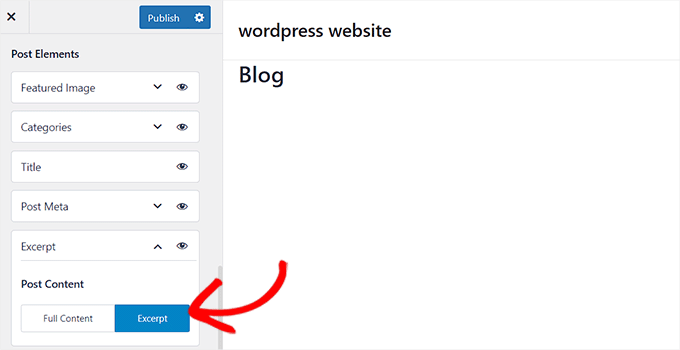
Si votre thème dispose d’une option « Réglages du thème » ou « Réglages généraux de la publication », vous pouvez également activer les extraits de publication dans ces sections.
Une fois que vous avez fait cela, cliquez simplement sur le bouton « Publier ». Désormais, si vous visitez le blog, les archives ou la page d’accueil, vous devriez voir une liste d’extraits de blogs plutôt que des publications complètes.
Si votre thème ne dispose pas d’un support intégré pour les extraits de publication, vous devrez l’ajouter. Utilisez simplement les liens rapides ci-dessous pour passer à la méthode que vous souhaitez utiliser :
Méthode 1 : Ajouter des extraits de publication à WordPress à l’aide d’un code (facile)
Si votre thème WordPress ne supporte pas les extraits d’articles par défaut, vous pouvez toujours ajouter cette fonctionnalité manuellement.
Vous pouvez modifier directement les fichiers de votre thème WordPress, mais nous vous recommandons plutôt de créer un thème enfant. Ainsi, lorsque vous mettrez à jour votre thème WordPress, vous ne perdrez pas les modifications que vous avez apportées.
Pour plus de détails, consultez notre guide du débutant sur la création d’un thème enfant WordPress.
Après avoir fait cela, vous devrez trouver le Modèle qui contrôle chaque page où vous souhaitez afficher des extraits de publication. Pour la plupart des thèmes, il s’agit de home.php, content.php, category.php et archive.php.
Pour obtenir de l’aide pour trouver le bon fichier, consultez notre guide du débutant sur la hiérarchie des modèles WordPress.
Une fois que c’est fait, il suffit de placer le code suivant dans chaque fichier :
<?php the_content(); ?>
Remplacez ensuite ce code par l’identifiant_excerpt:
<?php the_excerpt(); ?>
Une fois cela fait, enregistrez le fichier et consultez votre site. Vous devriez maintenant voir des extraits de publication à la place de l’article complet.
Modifier la longueur de l’extrait par défaut de WordPress
Par défaut, WordPress affiche les 55 premiers mots de chaque publication, puis ajoute une ellipse (…) pour indiquer qu’il y a plus de contenu.
Vous pouvez modifier ce paramètre pour afficher plus ou moins de mots en ajoutant du code à votre site WordPress. S’il est possible de modifier directement les fichiers du thème, cela peut s’avérer compliqué.
Une simple erreur peut également provoquer de nombreuses erreurs WordPress courantes et peut même complètement casser votre site.
C’est pourquoi nous vous recommandons d’utiliser WPCode. Il facilite l’ajout d’extraits de code dans WordPress sans avoir à modifier les fichiers de votre thème. De cette façon, vous pouvez mettre à jour ou modifier votre thème sans perdre le code personnalisé.
Tout d’abord, vous devez installer et activer l’extension gratuite WPCode. En savoir plus, vous pouvez consulter notre guide du débutant sur l’installation d’une extension WordPress.
Une fois activé, rendez-vous sur la page Code Snippets » + Add Snippet du tableau de bord WordPress et cliquez sur le bouton » Use Snippet » sous l’option » Add Your Custom Code (New Snippet) « .
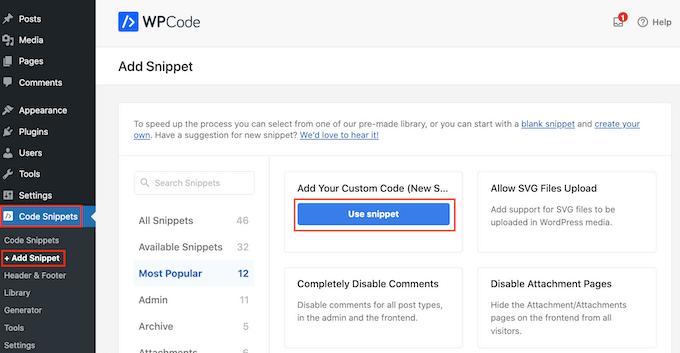
Dans l’écran suivant, saisissez un titre pour l’extrait de code. Il s’agit d’un titre de référence, vous pouvez donc utiliser ce que vous voulez.
Ensuite, ouvrez le menu déroulant « Code Type » et choisissez « PHP Snippet ».
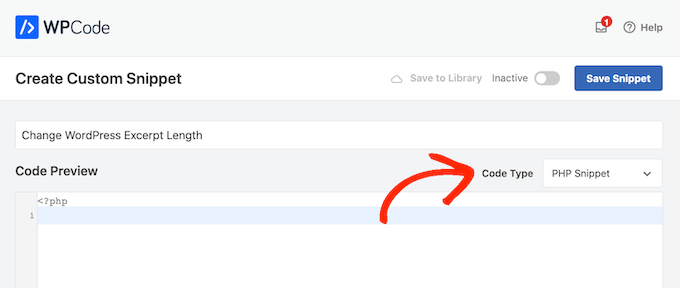
Une fois cela fait, il suffit de coller ce qui suit dans l’éditeur/éditrices de code :
return 100;
}
add_filter('excerpt_length', 'new_excerpt_length');
// Changing excerpt more
function new_excerpt_more($more) {
return '...';
}
add_filter('excerpt_more', 'new_excerpt_more');
Ce code modifie la longueur de l’extrait de publication à 100 caractères. Vous pouvez modifier le nombre ‘100’ comme vous le souhaitez.
Après avoir collé le code, permutez le commutateur de « Inactif » à « Actif » dans le coin supérieur droit, puis cliquez sur le bouton « Enregistrer l’extrait ».

Pour plus d’astuces sur la façon de peaufiner vos extraits d’articles, veuillez consulter notre guide sur la façon de personnaliser les extraits WordPress sans code.
Méthode 2 : Ajouter des extraits de publication à l’aide de l’Éditeur de blocs (thèmes uniquement)
Si vous utilisez l’un des thèmes WordPress les plus récents, vous pouvez ajouter des extraits de publication à l’aide de l’éditeur de site complet.
Pour Premiers, allez dans Apparence » Éditeur dans le Tableau de bord WordPress.

Par défaut, l’éditeur de site complet affiche le modèle d’accueil de votre thème, mais vous pouvez ajouter un extrait à n’importe quel modèle.
Dans le menu de gauche, cliquez simplement sur « Modèles ».
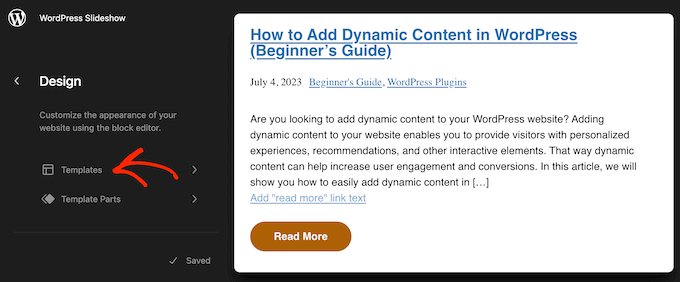
Vous verrez maintenant une liste de tous les modèles qui composent votre thème WordPress. En fonction de votre thème, vous voudrez peut-être ajouter des extraits au modèle d’archive, d’index, de recherche ou à un modèle similaire.
Il vous suffit de trouver le Modèle que vous souhaitez modifier et de cliquer dessus.
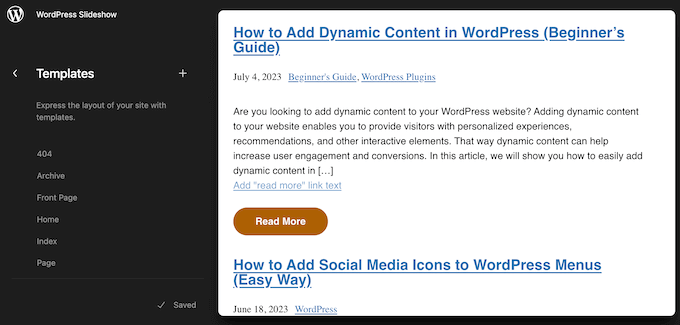
WordPress affiche maintenant une Prévisualisation de ce modèle.
Pour modifier le Modèle, cliquez sur l’icône du petit crayon.
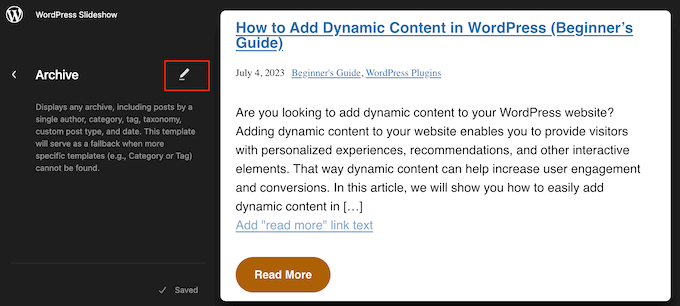
Cliquez ensuite sur l’icône « + ».
Dans le panneau de recherche qui apparaît, tapez « Extrait de publication ».
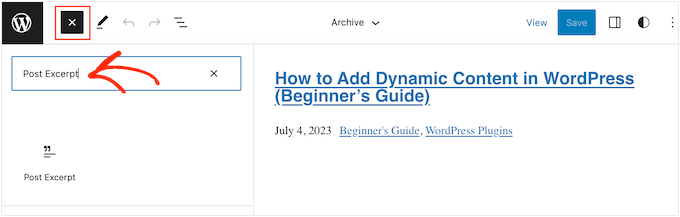
Lorsque le bon bloc apparaît, faites-le glisser et déposez-le dans votre mise en page.
Vous pouvez répéter ce processus pour ajouter plusieurs extraits de publication au Modèle.
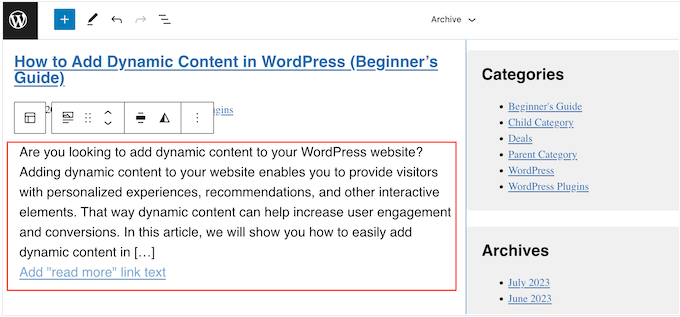
Pour affiner l’aspect de l’extrait, il suffit de cliquer pour sélectionner le bloc Extrait de publication.
Dans le menu de droite, vous pouvez commencer par choisir si le lien « Lire la suite » doit s’afficher sur la même ligne que l’extrait en utilisant le permutateur « Afficher le lien sur une nouvelle ligne ».
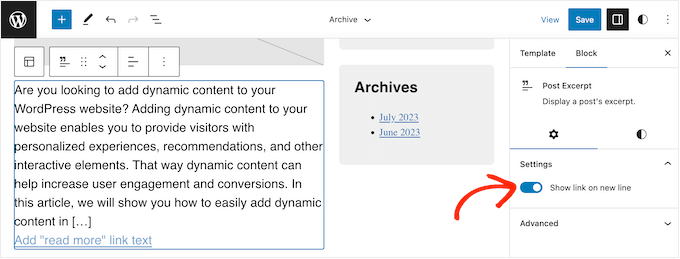
Sélectionnez ensuite l’onglet « Sélectionné ». Ici, vous pouvez modifier la couleur du texte, ajouter une couleur d’arrière-plan, changer la taille de la police, etc.
Au fur et à mesure que vous apportez des modifications, la Prévisualisation directe se met à jour automatiquement, ce qui vous permet d’essayer différents Réglages pour voir ce qui vous convient le mieux.
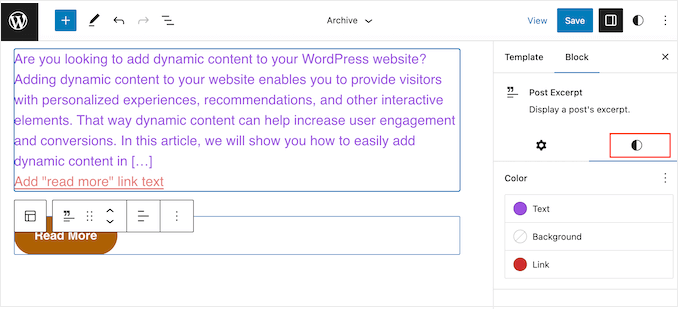
Lorsque vous êtes satisfait de la façon dont l’extrait de publication est configuré, cliquez sur le bouton « Enregistrer » pour que vos modifications soient directes.
Vous souhaitez afficher des extraits de billets sur un plus grand nombre de pages et de publications ? Il vous suffit alors de répéter les étapes précédentes, mais cette fois-ci, choisissez un nouveau modèle dans le menu de gauche.
Méthode 3 : Ajouter des extraits de publication à WordPress en utilisant un Constructeur de Thème (Avancé)
Si vous souhaitez avoir un contrôle total sur l’apparence des archives, de la page du blog, de la page d’accueil et du reste de votre site, vous pouvez créer un thème personnalisé.
Cela vous permet de concevoir vos propres pages et d’afficher des extraits n’importe où sur votre site.
SeedProd est le meilleur constructeur de thème WordPress qui vous permet de créer facilement un thème WordPress personnalisé sans avoir à écrire le moindre code. Il dispose également d’un bloc Posts prêt à l’emploi que vous pouvez glisser et déposer sur n’importe quelle page.
Aucun: Il existe une extension SeedProd gratuite qui vous permet de créer de magnifiques pages en mode coming soon et maintenance, quel que soit votre budget. Cependant, vous aurez besoin de l’offre SeedProd Pro ou Elite pour déverrouiller le constructeur de thème.
Tout d’abord, vous devez installer et activer l’extension SeedProd. Pour plus de détails, consultez notre guide étape par étape sur l ‘installation d’une extension WordPress.
Lors de l’activation, allez sur la page » Réglages » de SeedProd et saisissez la clé de licence de l’extension. Vous pouvez trouver cette information dans votre compte sur le site de SeedProd.

Après avoir saisi la clé de licence, vous êtes prêt à créer un thème WordPress personnalisé en utilisant le constructeur de thème SeedProd.
Tout d’abord, vous devez vous rendre sur la page du constructeur de thèmes de SeedProd.
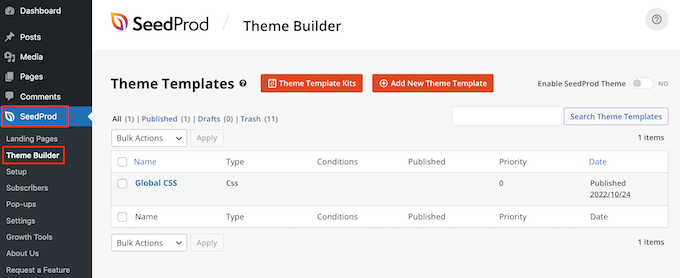
Ici, vous pouvez soit utiliser l’un des kits de site et des modèles SeedProd prêts à l’emploi comme point de départ, soit créer manuellement un modèle à partir de zéro.
Nous vous recommandons de commencer avec un thème existant, car il crée automatiquement tous les fichiers de modèles nécessaires et vous donne une longueur d’avance.
Ceci étant dit, cliquez sur le bouton « Kits de modèles de thèmes ».
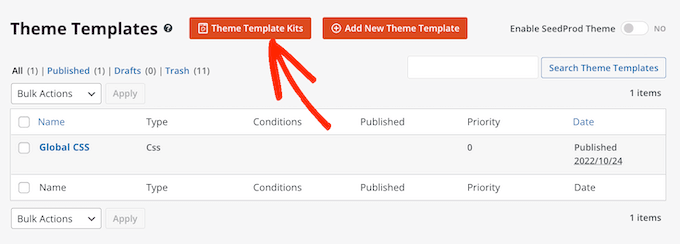
Vous pouvez maintenant choisir l’un des modèles disponibles.
Tous ces thèmes sont entièrement personnalisables, ce qui vous permet de les adapter parfaitement à votre blog ou site WordPress.
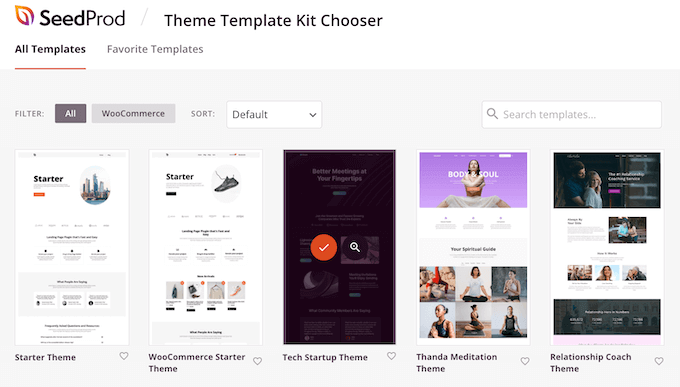
Après avoir choisi un thème, SeedProd créera automatiquement tous les modèles de thèmes dont vous avez besoin.
Vous pouvez considérer cela comme la version brouillon de votre thème WordPress personnalisé.
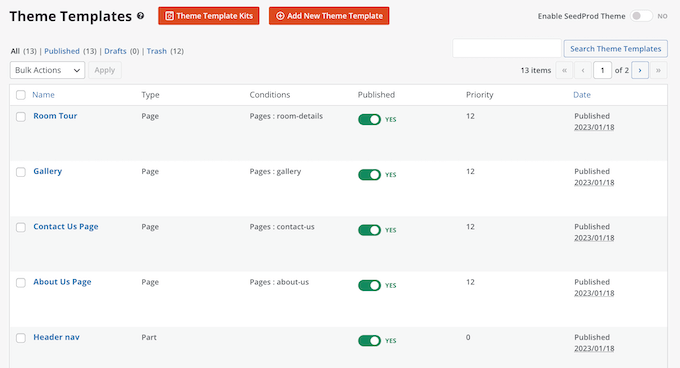
Vous pouvez désormais personnaliser chaque modèle à l’aide de l’éditeur par glisser/déposer de SeedProd.
Puisque nous voulons ajouter des extraits de publications à notre site, survolez le modèle« Index du blog, archives, recherche » et cliquez sur le lien « Modifier la conception » lorsqu’il apparaît.
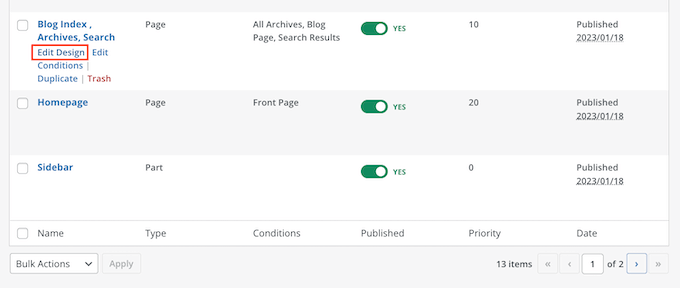
Cette opération permet de charger le Constructeur par glisser-déposer de SeedProd.
À droite, vous verrez une Prévisualisation du Modèle. Par défaut, le modèle de page de blog affiche le Titre, l’archive, le titre et toutes vos publications.
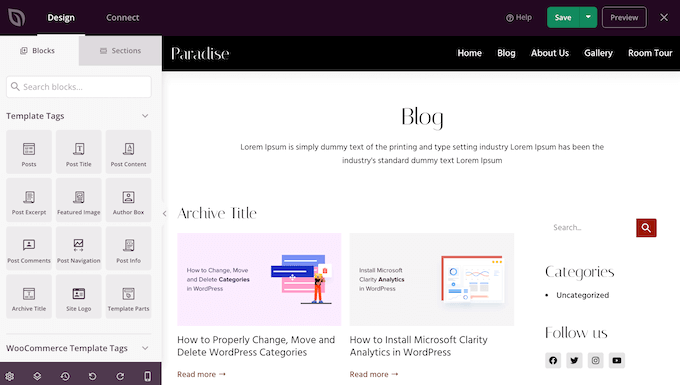
La partie gauche affiche un menu avec tous les différents blocs que vous pouvez utiliser.
Vous pouvez ajouter de nouveaux blocs en les faisant glisser sur la page, puis les réorganiser en les faisant glisser vers le haut ou vers le bas à l’aide de votre souris.
Vous pouvez personnaliser n’importe quel bloc en cliquant dessus, puis en utilisant les Réglages dans le menu de gauche. Lorsque vous effectuez une modification, la Prévisualisation de SeedProd se met automatiquement à jour pour afficher ces modifications en action.
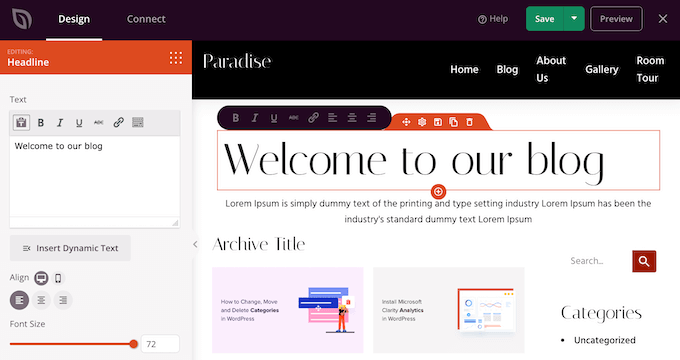
Outil de personnalisation des extraits de posts, il suffit de cliquer pour sélectionner le bloc ‘Posts’ dans la Prévisualisation en direct.
Ensuite, sélectionnez le contenu que vous souhaitez afficher dans ce bloc à l’aide des Réglages du menu de gauche.
Par exemple, vous pouvez modifier la disposition des colonnes, afficher la pagination, afficher la fonctionnalité image en avant et modifier l’identifiant du titre.
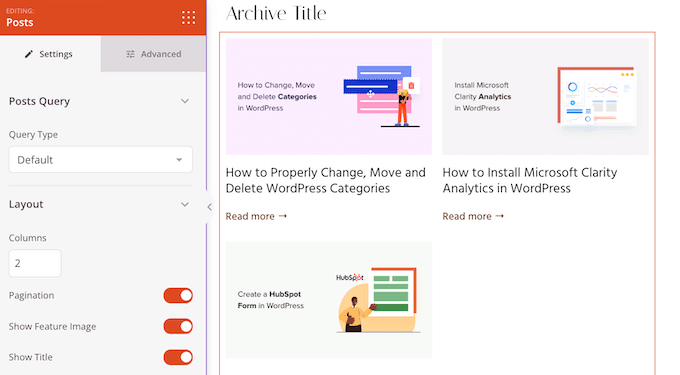
Pour afficher l’extrait de la publication, il suffit de cliquer sur le permutateur « Afficher l’extrait » pour qu’il devienne orange.
Une fois que vous avez fait cela, vous pouvez modifier le nombre de caractères que SeedProd affiche dans l’extrait en tapant un nouveau nombre dans » Longueur de l’extrait « .

SeedProd peut également ajouter un lien « Lire la suite » à chaque extrait, ce qui encouragera les lecteurs à ouvrir l’article complet.
Vous pouvez ajouter ou retirer ce lien en utilisant le permutateur « Afficher la suite ».
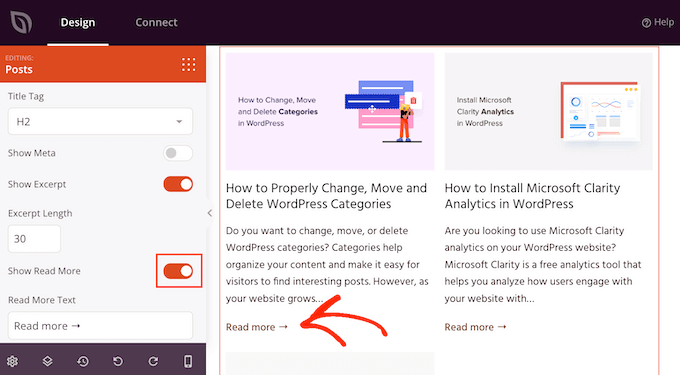
Vous pouvez également remplacer le texte « Lire la suite » par votre propre message en tapant dans le champ « Lire la suite ».
Lorsque vous êtes satisfait de la façon dont l’extrait de publication est configuré, cliquez sur le bouton « Enregistrer » dans le coin supérieur droit de votre écran.
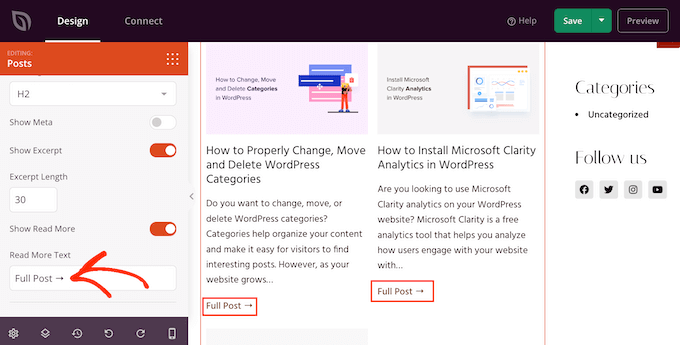
Vous pouvez maintenant personnaliser les autres modèles de SeedProd en allant sur SeedProd » Theme Constructeur et en suivant le même processus décrit ci-dessus.
Pour afficher les extraits de publication aux internautes, vous devez d’abord activer votre thème SeedProd. Pour ce faire, allez dans SeedProd » Theme Constructeur et cliquez sur le permuter ‘Enable SeedProd Theme’ pour qu’il affiche ‘Yes’.
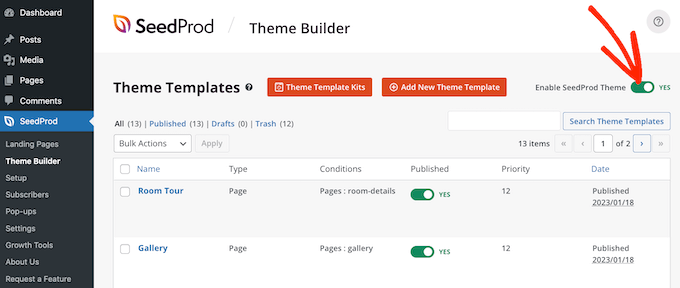
Désormais, si vous visitez l’une des pages de votre blog, vous verrez les extraits de publication en direct.
Bonus : Afficher des extraits pour les contenus protégés par un mot de passe
Si vous avez un site d’adhésion, il se peut que certains contenus ne soient pas accessibles au grand public. Cependant, il est toujours judicieux d’afficher un extrait de votre contenu protégé par un mot de passe.
Cela peut intriguer les utilisateurs/utilisatrices et les inciter à acheter vos abonnements pour avoir accès à du contenu exclusif sur votre site.
Vous pouvez facilement le faire en utilisant Restrict Content Pro, qui est une extension populaire de protection du contenu. Une fois activé, il suffit d’ouvrir un article de votre choix dans l’éditeur de blocs de WordPress, où vous pouvez ajouter un extrait pour celui-ci à partir du panneau de blocs.
Ensuite, vous pouvez configurer ses restrictions à partir du menu déroulant.
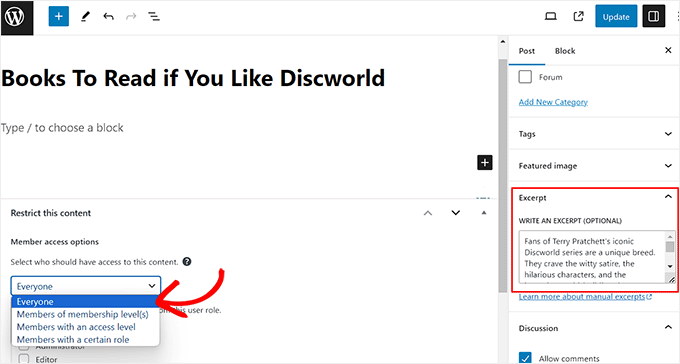
Enfin, publiez la publication et visitez ensuite votre site WordPress.
Consultez cette page, les utilisateurs/utilisatrices pourront voir l’extrait et le titre de la publication restreinte comme n’importe quelle autre publication. Cependant, le contenu lui-même sera masqué à l’audience.
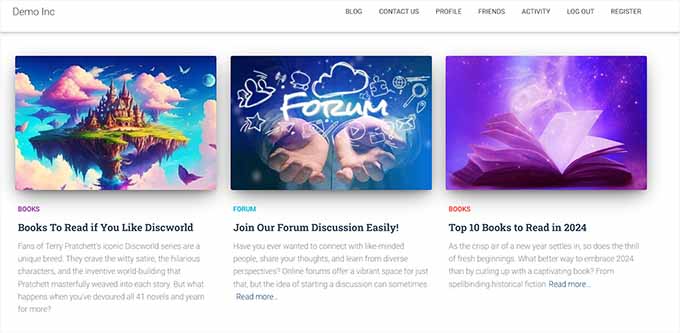
Pour des instructions détaillées, vous pouvez également consulter notre tutoriel sur la façon d’afficher un extrait d’une publication protégée par un mot de passe dans WordPress.
Nous espérons que cet article vous a aidé à apprendre comment afficher des extraits de publication dans les thèmes WordPress. Vous pouvez également consulter notre guide sur la façon de gagner de l’argent en ligne en bloguant avec WordPress et nos choix d’experts pour les meilleures extensions et outils de référencement WordPress que vous devriez utiliser.
Si vous avez aimé cet article, veuillez alors vous abonner à notre chaîne YouTube pour obtenir des tutoriels vidéo sur WordPress. Vous pouvez également nous trouver sur Twitter et Facebook.





Syed Balkhi says
Hey WPBeginner readers,
Did you know you can win exciting prizes by commenting on WPBeginner?
Every month, our top blog commenters will win HUGE rewards, including premium WordPress plugin licenses and cash prizes.
You can get more details about the contest from here.
Start sharing your thoughts below to stand a chance to win!
Manasi says
for the plane these this is what worked for me – Go to the home page and clkick edit. Go to the block editor and click on the block – Blog Posts. You will seea setting which states ‘post control settings’
There you can enable or disable the show excerpt setting
WPBeginner Support says
Thanks for sharing where you found your settings
Administrateur
Dicado says
Hi thanks for this. I don’t have those files in my child theme. If I just go ahead and do this in my parent theme, won’t it be erased if there is an update?
WPBeginner Support says
Correct, if you place it in your parent theme and the parent theme is updated your changes would be lost
Administrateur
Shawn says
Thanks for this post – I used this back in 2016 and again today in 2019!
WPBeginner Support says
Glad our recommendations can continue to be helpful
Administrateur
John says
Thanks for this post. I also want to ask for help on how to add padding around excerpt. I have added border lines around my excerpt; the problem is the excerpt is touching the borderlines. How do I add padding around the excerpts, preventing it from touching the borderlines? Thanks in advance.
Atul Jagtap says
Hi their,
I am using ‘Enlightenment’ theme but I have a problem that in my post I can’t see the short Post Excerpt ie it’s come blank. And this happened only with ‘Enlightenment’ this theme. Because same code I am using in other theme is working fine. So is anybody give me solution on this?
WPBeginner Support says
Hey Atul,
Please contact your theme developer and they will be able to help you.
Administrateur
Sara Pedersen says
Hello
I have custom excerpt in the excerpt box for each post. They are a photo link. This has worked for several years and the photo is at the top of the post with the post link below. Suddenly the last 2 posts the excerpt photo is not posting. Any tips to fix this?
Siddhesh says
Hi,
I can locate index.php and categories.php in my theme folder but i dont find the mentioned syntax. How do i fix this?
-Siddhesh
Francesco says
Hi, maybe my question will sound silly to you but… I never installed WordPress on a server/host, I just suscribed and got the .wordpress.com domain, everything was automatic. So, how can I access these files? I read in the comments about the FTP protocol, which I am familiar with, but who gives the information to enter in the domain with that?
And while we’re at it, do you suggest to install wordpress by yourself (online I see there are a lot of tutorials and seems easy to do) or continuing as I am doing on the .wordpress.com domain? Maybe one day I will buy the premium and have a direct domain, but besides that, are there any advantages in terms of functionality in installing manually?
WPBeginner Support says
Hi Francesco,
Please see our guide on the difference between self hosted WordPress.org vs free WordPress.com blog.
Administrateur
Joseph Dabon says
Very simple, huh! But where can I find these? – index.php file, archive.php file, and category.php
Javier says
Hi, you can find those files using a FTP account.
When you get in to your server files, get in into this route:
wp-content/themes/ your-theme-name /
And you will find the files
Tolu says
Hi there,
My theme doesn’t support excerpts on the homepage, i’ve enabled excerpts on the blog post and its still not showing on the homepage, i’m not a php pro so i don’t know my way around it.
Any help would be appreciated.
Sreeharsh says
Hi, My theme doesn’t support excerpts in the posts page.
Can you please help me to enable it to display under my page title.
Thank you.
WPBeginner Support says
Please take a look at our guide on how to customize WordPress excerpts (no coding required).
Administrateur
javad says
hi
my theme have excerpts option and i enabled it
and i want to show my post images above this excerpts on index,php
i used Auto Post Thumbnail and Featured Image plugins
but i dont know code to show Thumbnail above the posts
Dorine Ogutu says
Hello, I am a beginner and I am using the Nucleare theme. I can’t find the index.php file. Please help.
Desparate
Constantine says
You will need to open either the terminal or your cPanel (if you’re using a shared host and it provides this feature), find your wordpress directory, and under the directory there’ll be a folder called « wp-content », then enter « themes », and then find the one folder that the name is your currently using one.
If you’re using a terminal,
type
cd /…/…/wp-content/themes/
and use cd to enter your themes folder that’s where your index.php lies. « … » here means your previous directory of your wordpress root directory, you will need to find that yourself and figure out what it is first you installed your wordpress on your server.
Not sure if this helps since it’s been awhile, i’m a newbie myself so hope it might help you and others.
Chris says
I’ve just updated to a responsive theme and all the posts were in excerpt form. From reading this column I was able to change them to full content. What I’d really like is to have my current post in full content mode, so my followers see it as soon as they get on my site, and the older posts in excerpt form, so that the site loads more quickly. Is this possible? Thanks for your help!
James says
@Chris, I’m trying to do the same thing. Did you figure this out (how to show the latest post in full mode, and the rest as « excerpts »)?
mohammad says
hi. i have problem with Excerpt in my site:
please help me
gazi says
thanks a lot
Nikul says
how to set excerpt_length in template default page
Puneet Bhalla says
Great post , just shares the required solution. Thanks.
Gaurav says
I am using custom excerpts from wordpress. It is displayed on my home page. But it is not displayed on my original post. I want to display this excerpt just before my actual post with different font styles and font colour.
Is there a way to do that ?
pase says
Trying to display a list blog excerpt summary after the blog introduction. Created a custom template for the blog front page. How can I call the blog excerpt summary page from the custom template?
Drew says
you know there’s a plugin that can resolve this. with ANY tutorials, it’s never 100% clear because there are files or scripts that are different or not available…pending multi-site install or single-site install etc etc. even with your simple instructions, i couldn’t find the proper tag to replace…so i just downloaded a plugin and 1 minute later…fixed.
Sanwo says
Hey Drew, what plugin did you download?
Sorin says
For me was in wp-content/themes/theme/post.php where theme is my theme name. Thanks alot!
WPBeginner Staff says
put it right before
orline.Cecilia says
My site crashed. The functions file for my theme does not support this.
WPBeginner Support says
Did you get an error?
Administrateur
WPBeginner Staff says
put it right before or line.
Dawn Youngs says
I am working in the Organization Theme on WordPress.com. I have managed to set up a static Home Page and a Blog Page which displays my recent posts. I have chosen the summary options for each article in my feed, but when I publish the page I see the full text of each post on my Blog Page. I have set featured images and I have Written Custom Excerpts for my pages and I want a Blog Page displays the excerpts and images with a link to the post page. How in the world do I do this? What is going on with no change between summary and full in the reading section of my settings? Is this an issue with the theme or a general problem in WordPress? I just want a clean simple page that shows a series of excepts for a weekly report, please help!
By the way, I do not know how to open my files, I cannot even find my file directory, and wonder if it is hidden from me because I am in .com and not hosting the site myself like in .org?
WPBeginner Support says
Please see the difference between WordPress.com and self hosted WordPress.org.
Administrateur
Rahul says
I have used experts for some of my posts but i found a problem, special signs like, »! are not rendering properly and there’s some utf-8 problem… can you guys conform whether its a WordPress problem or my hosting. Though the problem only causes in my excerpts (summary) but the article with « are opening up fine » and can be read properly. If its a WordPress issue please let us know if there’s any solution to it.
Thanks,
RAHUL
Kouami Sessou says
I wanted to use excerpt for « summary » or short description for my posts..
It doesn’t work, when excerpt is not available for the post.
http://www.yeswefoot.com/
Looking for a plugin
Stefan says
Many thanks for the write up!
Helped me out a lot!
Seth says
I am using the twentythirteen template. None of the files mentioned have « the_content » in them. Also, there is no longer a « loop.php » file. (I only want my archives – tag and category to have the excerpt).
This is what I see in the archives.php and category.php:
Changing ‘content’ to ‘excerpt’ also doesn’t seem to do the trick.
WPBeginner Support says
Seth Twenty Thirteen uses content templates you will find the loop in content.php.
Administrateur
Imoteda says
whenI change it in content.php, I can no longer see the full posts on any pages. Clicking on the continue reading link gives me the same excerpt
Jenn says
I’m having the same issue. I successfully changed the_content to the_excerpt. This makes my blogroll successfully show the excerpt instead of the full post. However, when I click into a post, only the excerpt is shown. Is there a way to modify the single.php file to guarantee the entire post content is displayed when viewing a single post? Any advice is really appreciated!
Yaz says
Thanks, but how do I get it to show an image too?
WPBeginner Support says
you can use
<?php the_post_thumbnail(); ?>>in your template.Administrateur
Celina says
I think I’ve been looking for this very answer. My blog shows only excerpt (summary) or the featured image- never both. Where does this code go, please?
Celina says
Where exactly does this go, please? I’m looking in content.php, but I don’t know where exactly. Thank you.
lester says
finally . . . . FINALLY !!
i FINALLY found an answer to a problem with wordpress.
for the love of God and flowers and good food and wine!
thank you !! thank you !! thank you !!
Daniel Z says
Thanks! This worked like a gem in the inStyle theme by Elegant Themes. I actually had to edit the code in home.php, but thanks for leading me in the right direction.
Trenton Miller says
This is great, it’s working for me now. I would like to have the images that I have at the beginning of blog posts that I inserted via HTML, not the Featured Image method. On the blog posts where the image is within the first 55 characters, or whatever you set it to, how can I get it to appear? Is there something extra to add into functions.php?
Editorial Staff says
Automatic excerpts do not show HTML elements. You have two options. Either write a custom excerpt using the excerpts field in your write panel. If you don’t see it, then look at the top right hand corner « Screen Options ». The other option is to use the_content, and utilize the more tag.
Administrateur
Caroline says
Ouuch – thanks for your comment. I was searching for hours for this information. Such simple but well hidden if you don’t know how to add individual excerpts. Was looking to change the php files but did not dare for missing experience. All set now, thanks again.
Dr. Erika says
This is AWESOME. Seriously thank you wpbeginner for all your articles.
Any idea of how to add pictures to the displayed excerpts?
Dr. Erika says
(nevermind, I figured it out)
Bridget says
OMG dude, thank you so much for this! I literally spent like 45 minutes trying to figure this out with an elegant theme, only to find that your solution took about 12 seconds. Gahh! Oh well, all is well that ends well! Thanks!
Sudip says
The excerpt box is not appearing on my PC. Please help me.
Deepak says
Hye Sudip,
Open any post to edit. On the top of it you will find the screen option. Click on that , then you will see so many options there. Then go to the excerpt option , check on that option. Then below the title and content box, you can see the excerpt box .You can write your excerpt content there.
Jay Madisson says
Hi,
Im just wondering, where can I find the (Open your index.php file, archive.php file, and category.php file.)? Sorry for being a noob in HTML
Cheers,
Jay MAdisson
Editorial Staff says
It would be in your /wp-content/themes/themename/ folder.
Administrateur
Jay Madisson says
Hi, Im using Easel Theme, I opened index.php and archive.php but I could not find the code

Jerry says
I’m sorry, are we speaking here of files that reside on my computer? I thought the whole blog was done online. I have no software for WordPress on my computer. I have not downloaded anything. What am I missing? Does one have to know HTML code to blog?
Rich says
Hello, I’m using the 2010 theme on the blog and it didn’t change to when I replaced content with the word excerpt. Is it something I’m leaving out??
Editorial Staff says
Did you change the loop.php?
Administrateur
Emma says
I am using the new twenty twelve theme to base a child theme on and cannot get excerpts to work at all. I looked in all the files you suggest above, but cannot find
in any of them. Similar to Heather I have imported my blog from blogger too…
There also doesn’t seem to be a loop.php file
Help!
Editorial Staff says
The twenty twelve theme uses content.php and various variations of those.
Administrateur
Emma says
Thanks for this – I changed entry-content in content.php to
and it has worked!
The problem I have now is how to get the excerpt text to wrap around the thumbnail, which I would like to float either right or left.
Any ideas?
Thanks
Erin says
Maybe you can help me here. There is no in any of the files you listed above; index.php, archive.php, or category.php. This is the closest thing that I see (from my index.php file).
Can I change something in this code or add some new code?
Editorial Staff says
If none of those files exist, that means you are using a child theme. You will have to utilize the hooks in the parent theme framework. We don’t write tutorials specific for theme frameworks.
Administrateur
Chris says
I’m using the twentyeleven theme and « the_content » does not appear in any of the three files mentioned. I’m stumped.
Editorial Staff says
Look in the loop.php file.
Administrateur
HemantKokcha says
I am trying to get excerpt but i cant get excerpt by both of your method so tell me correctly how wll i get excerpt in traction theme.
wpbeginner says
@HemantKokcha There is only one method… changing the_content to the_excerpt… The other function is to controlling excerpt length and the excerpt read more. If its not showing in your theme, then perhaps try contacting the theme author. Because this is the only way of doing it.
wpbeginner says
@clwdk You would need to change the loop.php file for the archive.
clwdk says
Hi there,
I am using the newest version of the twenty ten theme and am not sure where to change the <?php the_content(); ?> to <?php the_excerpt(); ?>. There is nothing in the index.php as far as I can see. Am I overlooking something? Thanks for any help you can give me.
CARL
wpbeginner says
@Ibadullah You have to add this code in your theme’s functions.php file. It should work perfectly fine because this is the way to do it, and we are doing it on our site.
Ibadullah says
@wpbeginner@Ibadullah I am saying when I add the number in post excerpt – I just see the same number on main page. such as I type 50 in the post excerpt field it show Category name : APPLE and instead of content it show number 50
wpbeginner says
@Ibadullah That is the whole point of this article.
Ibadullah says
It keep showing me the number I add in post excerpt instead of post content!
nescafespk says
http://games-masti.com/
This is very nice trick and thanks for help us and thanks for the whole team of the word press team
nescafespk says
<a href= »http://www.games-masti.com » title= »Play Online Games »>Play Online Games</a>
This is very nice trick and thanks for help us and thanks for the whole team of the word press team
Carl says
Great – thanks. Was looking for a simple solution. How do you include a Read more… link after the excerpt also though?
Editorial Staff says
https://www.wpbeginner.com/wp-tutorials/how-to-display-a-read-more-link-in-wordpress-excerpts/ << Try this article.
Administrateur
Heather says
Thank you for the article. I made the changes in all 3 documents and nothing changed. All of the posts on the blog I am working on were imported from Blogger, could that be an issue or perhaps the theme itself? I am stumped!
Editorial Staff says
Nope that can’t be the issue. By changing to the_excerpt it would automatically generate the excerpt.
Administrateur